Så här ändrar eller återställer du standardplatsen för mappen Kamerarulle i Windows 10

Den här guiden visar hur du ändrar eller återställer standardplatsen för mappen Kamerarulle i Windows 10.

I Windows 10 kan du installera .cab-filen med hjälp av kommandoradsverktyget Deployment Image Servicing and Management (DISM) som är tillgängligt i kommandotolken och så här gör du.
Vad är CAB fil?
Filtillägget .cab hänvisar till ett internt lagringsfilformat som ger ett effektivt sätt att paketera och komprimera flera filer i ett filbibliotek.
Utvecklare använder ofta CAB-filer för att bygga applikationsinstallatörer, och Microsoft, till exempel, använder ibland formatet för att distribuera fristående uppdateringar för Windows 10, såväl som andra paket.
Om du råkar ha en Windows 10-uppdatering i CAB-format kan du använda kommandoradsverktyget DISM för att snabbt installera paket på din enhet.
I den här guiden kommer du att lära dig stegen för att installera CAB-filer på Windows 10.
Installera CAB-filen med DISM-kommandot
För att installera en .cab-fil med kommandotolken, följ dessa steg:
1. Öppna Start i Windows 10.
2. Sök efter kommandotolken , högerklicka på det översta resultatet och välj alternativet Kör som administratör .
3. Ange följande kommando för att installera CAB-filen och tryck på Retur :
dism /Online /Add-Package /PackagePath:"PATH\TO\CAB"Till exempel installerar följande kommando uppdatering KB4562830 på Windows 10:
dism /Online /Add-Package /PackagePath:"C:\Users\username\Downloads\windows10.0-kb4562830.cab"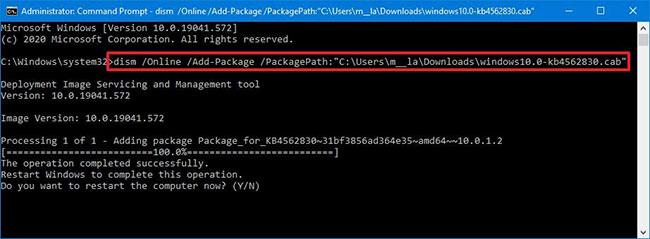
Installera CAB-filen med DISM-kommandot
När du har slutfört stegen kommer paketet att installeras på din dator. Om det här är en uppdatering kan du också behöva starta om datorn för att slutföra installationen.
Packa upp CAB-filen i Windows 10
Även om du kan ha fått en .cab-fil, betyder det inte att du måste installera den. Vissa utvecklare kan bara använda detta format som en komprimerad mapp för att distribuera specifikt innehåll.
För att extrahera .cab-filen, följ dessa steg:
1. Öppna Filutforskaren .
2. Bläddra till mappen som innehåller skåpfilen.
3. Dubbelklicka på .cab-filen.
4. Markera allt innehåll ( Ctrl + A ).
5. Högerklicka på markeringen och välj alternativet Extrahera.
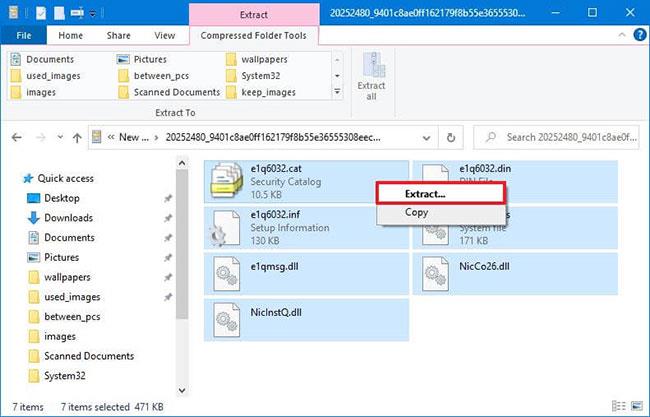
Välj alternativet Extrahera
6. Välj målmappen för att extrahera filen.
7. Klicka på knappen Extrahera.
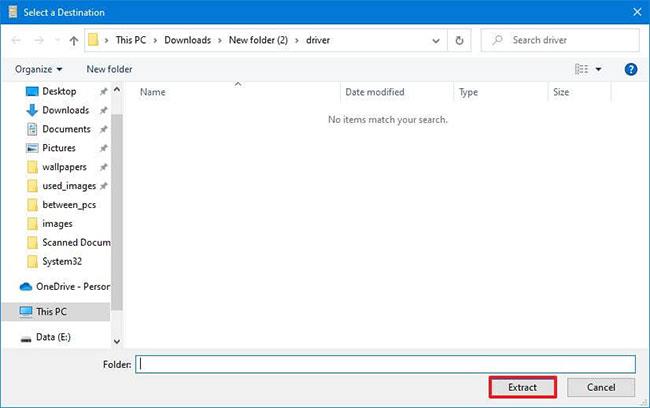
Klicka på knappen Extrahera
När du har slutfört stegen ovan kan du använda filerna för att installera applikationer, drivrutiner eller uppdateringar på din dator.
Installera CAB-filen för att uppdatera drivrutinen
Om du installerar en drivrutin och paketet inte kan installeras med DISM-verktyget, kan du extrahera innehållet i CAB-filen för att installera drivrutinen manuellt.
För att uppdatera drivrutiner med en .cab-fil i Windows 10, följ dessa steg:
1. Öppna Filutforskaren.
2. Navigera till mappen som innehåller filen.
3. Dubbelklicka på CAB-filen för att öppna den.
4. Markera allt innehåll ( Ctrl + A ).
5. Högerklicka på markeringen och välj alternativet Extrahera.
6. Välj målmappen för att extrahera filen.
7. Klicka på knappen Extrahera.
8. Öppna Start.
9. Sök efter Enhetshanteraren och välj det första resultatet.
10. Högerklicka på drivrutinen som behöver uppdateras och välj alternativet Uppdatera drivrutin .
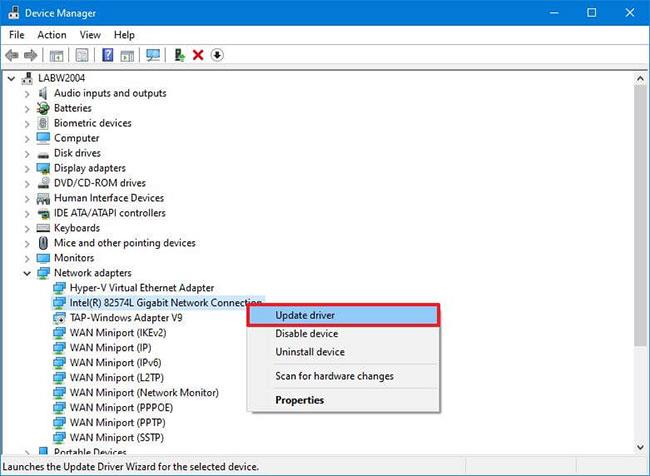
Välj alternativet Uppdatera drivrutin
11. Klicka på alternativet Bläddra efter drivrutiner på min dator .
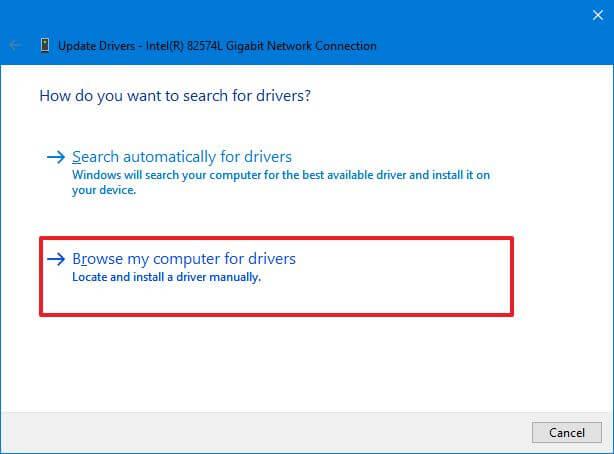
Klicka på alternativet Bläddra efter drivrutiner på min dator
12. Klicka på knappen Bläddra.
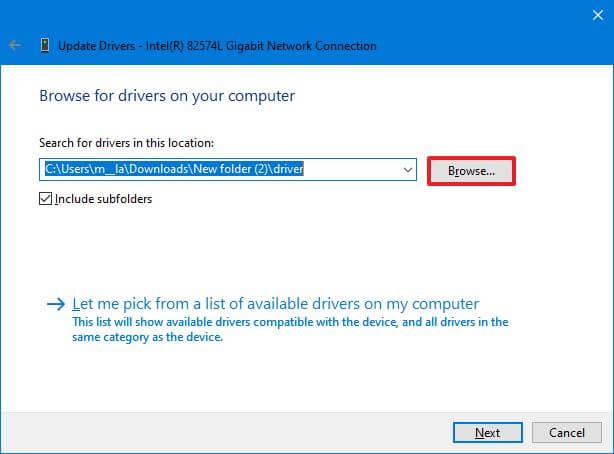
Klicka på knappen Bläddra
13. Välj mappen med filerna extraherade från CAB-filen.
14. Klicka på OK-knappen.
15. Klicka på knappen Nästa.
16. Klicka på knappen Stäng.
När du har slutfört stegen kommer Enhetshanteraren att upptäcka och installera drivrutinskomponenter för att ställa in enheten.
Se mer:
Den här guiden visar hur du ändrar eller återställer standardplatsen för mappen Kamerarulle i Windows 10.
Om du minskar storleken och kapaciteten på foton blir det lättare för dig att dela eller skicka dem till vem som helst. I synnerhet på Windows 10 kan du ändra storlek på foton med några enkla steg.
Om du inte behöver visa nyligen besökta föremål och platser av säkerhetsskäl eller integritetsskäl kan du enkelt stänga av det.
En plats för att styra många operationer direkt i systemfältet.
På Windows 10 kan du ladda ner och installera grupppolicymallar för att hantera Microsoft Edge-inställningar, och den här guiden visar dig processen.
Aktivitetsfältet har begränsat utrymme, och om du regelbundet arbetar med flera appar kan du snabbt få ont om utrymme för att fästa fler av dina favoritappar.
Statusfältet längst ner i Filutforskaren talar om hur många objekt som finns inuti och valda för den för närvarande öppna mappen. De två knapparna nedan är också tillgängliga på höger sida av statusfältet.
Microsoft har bekräftat att nästa stora uppdatering är Windows 10 Fall Creators Update. Så här uppdaterar du operativsystemet tidigt innan företaget officiellt lanserar det.
Inställningen Tillåt väckningstimer i Energialternativ låter Windows automatiskt väcka datorn från viloläge för att utföra schemalagda uppgifter och andra program.
Windows Security skickar meddelanden med viktig information om din enhets hälsa och säkerhet. Du kan ange vilka aviseringar du vill ta emot. I den här artikeln kommer Quantrimang att visa dig hur du slår på eller av meddelanden från Windows Security Center i Windows 10.
Du kanske också gillar att klicka på aktivitetsfältsikonen tar dig direkt till det senaste fönstret du hade öppet i appen, utan att behöva en miniatyrbild.
Om du vill ändra den första veckodagen i Windows 10 så att den matchar landet du bor i, din arbetsmiljö eller för att bättre hantera din kalender kan du ändra den via appen Inställningar eller Kontrollpanelen.
Från och med Your Phone-appen version 1.20111.105.0 har en ny Multiple windows-inställning lagts till, vilket gör att du kan aktivera eller inaktivera för att varna dig innan du stänger flera fönster när du avslutar Your Phone-appen.
Den här guiden visar hur du aktiverar eller inaktiverar Win32-policyn för långa sökvägar för att ha sökvägar längre än 260 tecken för alla användare i Windows 10.
Gå med i Tips.BlogCafeIT för att lära dig hur du stänger av föreslagna applikationer (föreslagna appar) på Windows 10 i den här artikeln!
Nu för tiden, att använda många program för bärbara datorer gör att batteriet laddas ur snabbt. Detta är också en av anledningarna till att datorbatterier snabbt slits ut. Nedan är de mest effektiva sätten att spara batteri på Windows 10 som läsare bör överväga.
Om du vill kan du standardisera kontobilden för alla användare på din PC till standardkontobilden och förhindra att användare kan ändra sin kontobild senare.
Är du trött på att Windows 10 irriterar dig med startskärmen "Få ännu mer ut av Windows" varje gång du uppdaterar? Det kan vara till hjälp för vissa människor, men också hindrande för dem som inte behöver det. Så här stänger du av den här funktionen.
Microsofts nya Chromium-baserade Edge-webbläsare tar bort stödet för EPUB e-boksfiler. Du behöver en EPUB-läsarapp från tredje part för att se EPUB-filer i Windows 10. Här är några bra gratisalternativ att välja mellan.
Om du har en kraftfull dator eller inte har många startprogram i Windows 10 kan du försöka minska eller till och med inaktivera Startup Delay helt för att hjälpa din PC att starta upp snabbare.
Kioskläge på Windows 10 är ett läge för att endast använda 1 applikation eller endast åtkomst till 1 webbplats med gästanvändare.
Den här guiden visar hur du ändrar eller återställer standardplatsen för mappen Kamerarulle i Windows 10.
Redigering av hosts-filen kan göra att du inte kan komma åt Internet om filen inte ändras på rätt sätt. Följande artikel hjälper dig att redigera hosts-filen i Windows 10.
Om du minskar storleken och kapaciteten på foton blir det lättare för dig att dela eller skicka dem till vem som helst. I synnerhet på Windows 10 kan du ändra storlek på foton med några enkla steg.
Om du inte behöver visa nyligen besökta föremål och platser av säkerhetsskäl eller integritetsskäl kan du enkelt stänga av det.
Microsoft har precis släppt Windows 10 Anniversary Update med många förbättringar och nya funktioner. I den här nya uppdateringen kommer du att se många förändringar. Från stöd för Windows Ink-penna till stöd för webbläsartillägg för Microsoft Edge, Start-menyn och Cortana har också förbättrats avsevärt.
En plats för att styra många operationer direkt i systemfältet.
På Windows 10 kan du ladda ner och installera grupppolicymallar för att hantera Microsoft Edge-inställningar, och den här guiden visar dig processen.
Dark Mode är ett mörk bakgrundsgränssnitt på Windows 10, som hjälper datorn att spara batteri och minska påverkan på användarens ögon.
Aktivitetsfältet har begränsat utrymme, och om du regelbundet arbetar med flera appar kan du snabbt få ont om utrymme för att fästa fler av dina favoritappar.






















